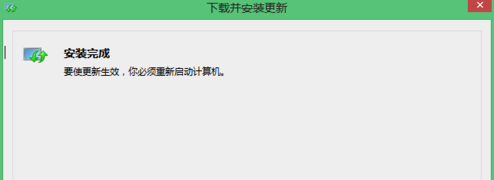功能介绍
常见问题
- 更改Win7系统Temp文件夹存储地位教程(图
- win7升win10教程_重装教程
- 系统盘重装系统官网教程_重装教程
- 系统一键重装系统_重装教程
- 小白一键重装win7旗舰版64位教程_重装教程
- 最详细的n550重装系统图文教程_重装教程
- 如何将Win10系统切换输入法调成Win7模式?
- Win10桌面QQ图标被暗藏的再现方法介绍_重
- 硬盘windows 7 系统安装图文教程_重装教程
- 如何应用U盘进行win10 安装系统_重装教程
- 最新联想笔记本一键重装教程_重装教程
- 最简略实用的winxp重装系统教程_重装教程
- 在线安装win7系统详细图文教程_重装教程
- 深度技巧win8系统下载安装阐明_重装教程
- 简略又实用的xp系统重装步骤_重装教程
Win8桌面涌现secure boot未正确配置的两种处理方法
时间:2017-01-11 13:29 来源:Windows 10 升级助手官方网站 人气: 次
核心提示:有些用户开机后发现Win8.1系统桌面右下角出现水印一样的字样,显示“secureboot 未正确配置 build 9600”。这该怎么解决呢?...
有些用户开机后创造Win8.1系统桌面右下角涌现水印一样的字样,显示“secureboot 未正确配置 build 9600”,具体如下图所示。这是怎么回事呢?其实,涌现此问题一种原因是由于缺乏某个补丁导致的;另一种是由于用户开启了UEFI模式而又没有开启secure boot设置造成的。下面,老鸟Win10升级助手小编就针对不同原因来和大家介绍相应的解决方法。
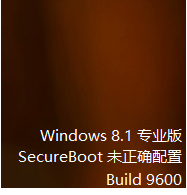
针对补丁问题的解决方法
1、这是针对这个问题所出的补丁文件,大家可以去微软的官网搜索这个补丁,编号是KB2902864,页面会明确描写补丁的作用。
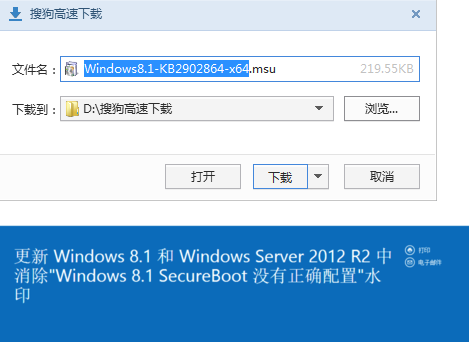
2、打开页面,往下拉,可以看到不同系统版本对于的补丁下载入口,选择你的系统对应。
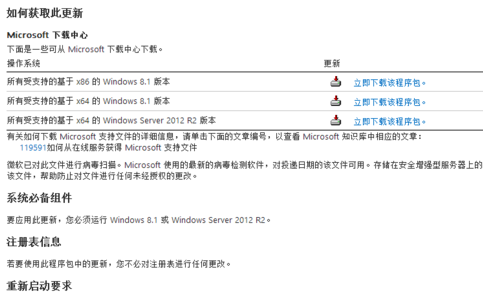
3、点击下载入口进入到了详情页面,你可以在语言栏里选择Chinese看一下介绍,其实直接点击下载就可以了。
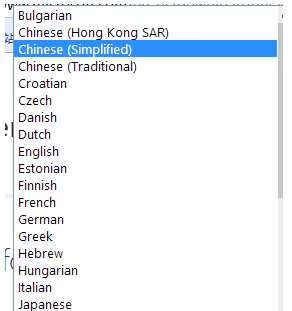
4、下载后直接安装,系统会再次确认是否要安装。
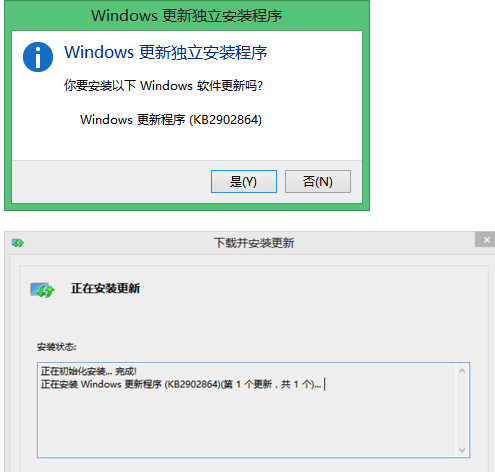
5、安装完成后重启,就可以看到那个水印消散了。下载的补丁可以留着,做好备注,下回重装系统可以再用,比较方便。